
iOS 17 から、動く壁紙を待ち受けとして設定できるようになりました!
しかしこれ、iPhoneのカメラアプリで撮影した「Live Photo」形式の写真でしか設定できないのです。
iPhoneは過去にも「動く壁紙」を設定できた時期がありました。当時はサードパーティーアプリを使って、動画を「Live Photo風」に書き出すことで、いろんな動画を動く壁紙として設定できていたんです。
しかし iOS 17 の動く壁紙は、それができないのです。
いまGoogleで「iPhone 動く壁紙 設定」でヒットする記事の多くは、その数年前の記事がほとんど。iOS 17では使えないテクニックも多いので、お気をつけください!
純正カメラアプリで撮影した「Live Photo」のみ設定が可能
繰り返しになりますが、iOS 17における「動く壁紙」の設定は、純正カメラアプリによる「Live Photo」撮影した写真にしか対応しています。

上記の画像のように、カメラアプリを起動したら「Live Photo」機能をオンにしてからシャッターボタンを押します。すると、撮影した瞬間から前後数秒程度を保存してくれて、自動的に「ちょっと動く写真」ができあがります。
これを壁紙として設定するのは簡単です。
壁紙の設定画面に進んだら、設定画面から 写真 か Live Photos を選択。アルバムの中から Live Photos をタップします。
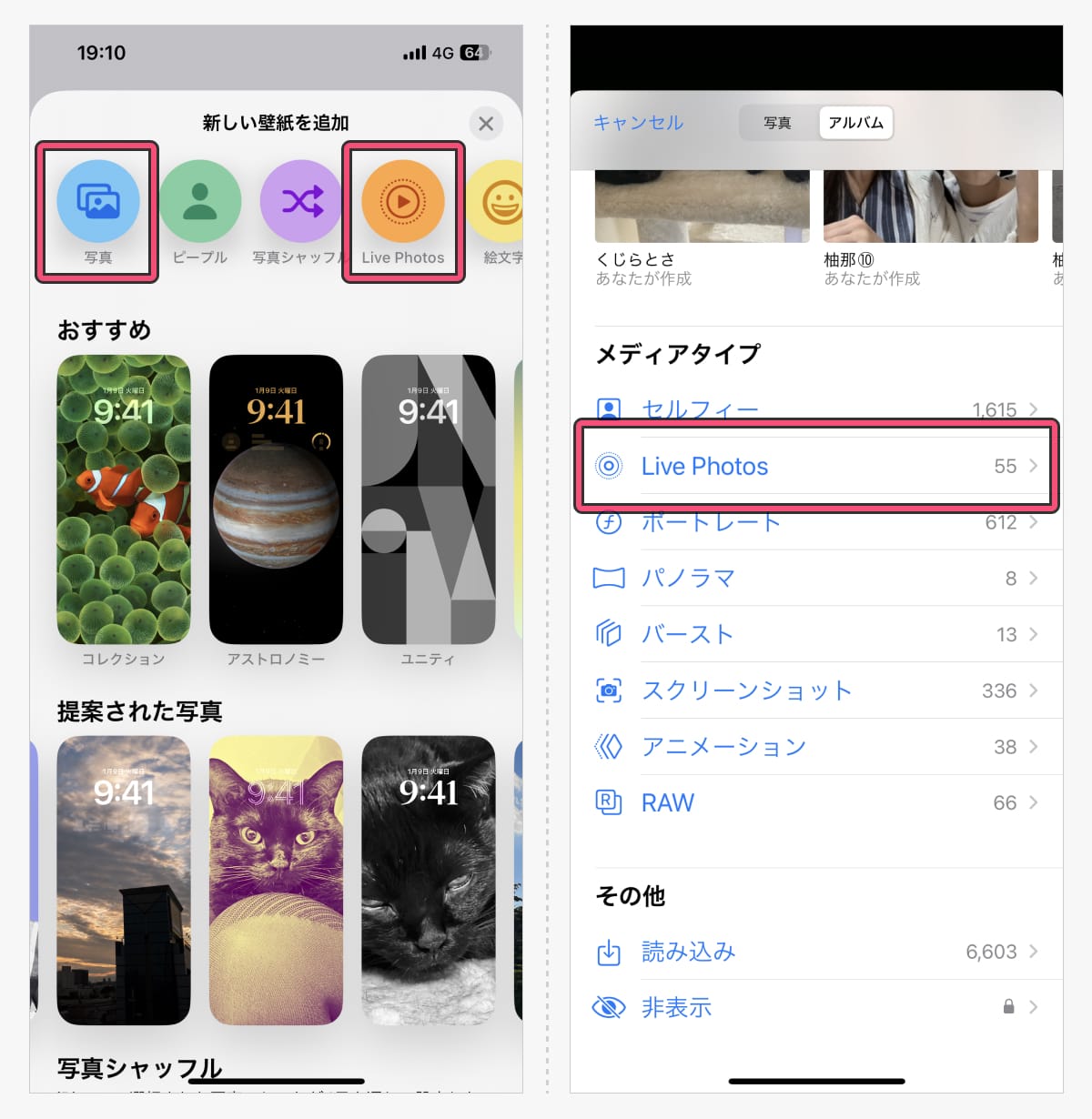
一覧の中から、撮影した Live Photo 形式の写真をタップ。左下にあるアイコンが「▶」なっていることが確認できたら完了です。
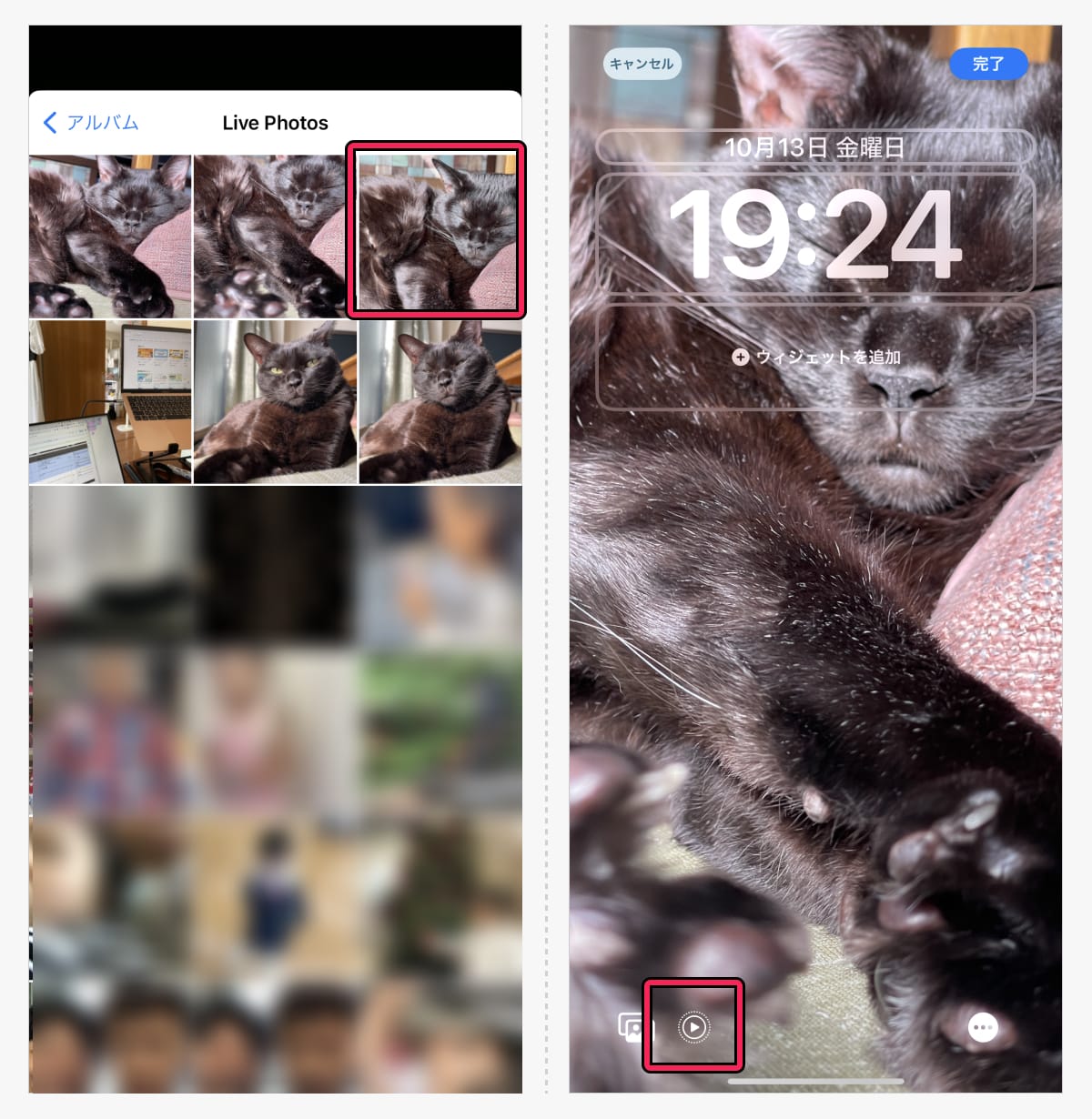
iPhoneのロック画面を開くたび、壁紙がちょっと動くのは、なかなかに気持ちが楽しくなるものですよ!
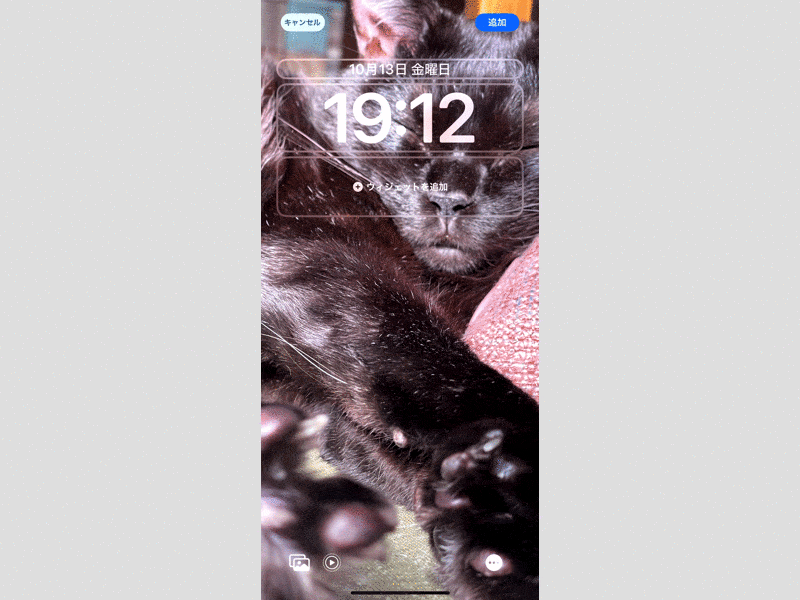
TikTokのダイナミック壁紙は使えない
さて。「iPhone 動く壁紙」で検索すると、TikTokの壁紙を設定する方法が多く紹介されます。しかしこの方法も使えなくなってしまいました。
TikTokで「ダイナミック壁紙」で検索。表示された検索結果からお気に入りの画像を見つけて、右下のシェアボタンを押します。そして、でてきたメニューから「ライブフォト」をタップします。
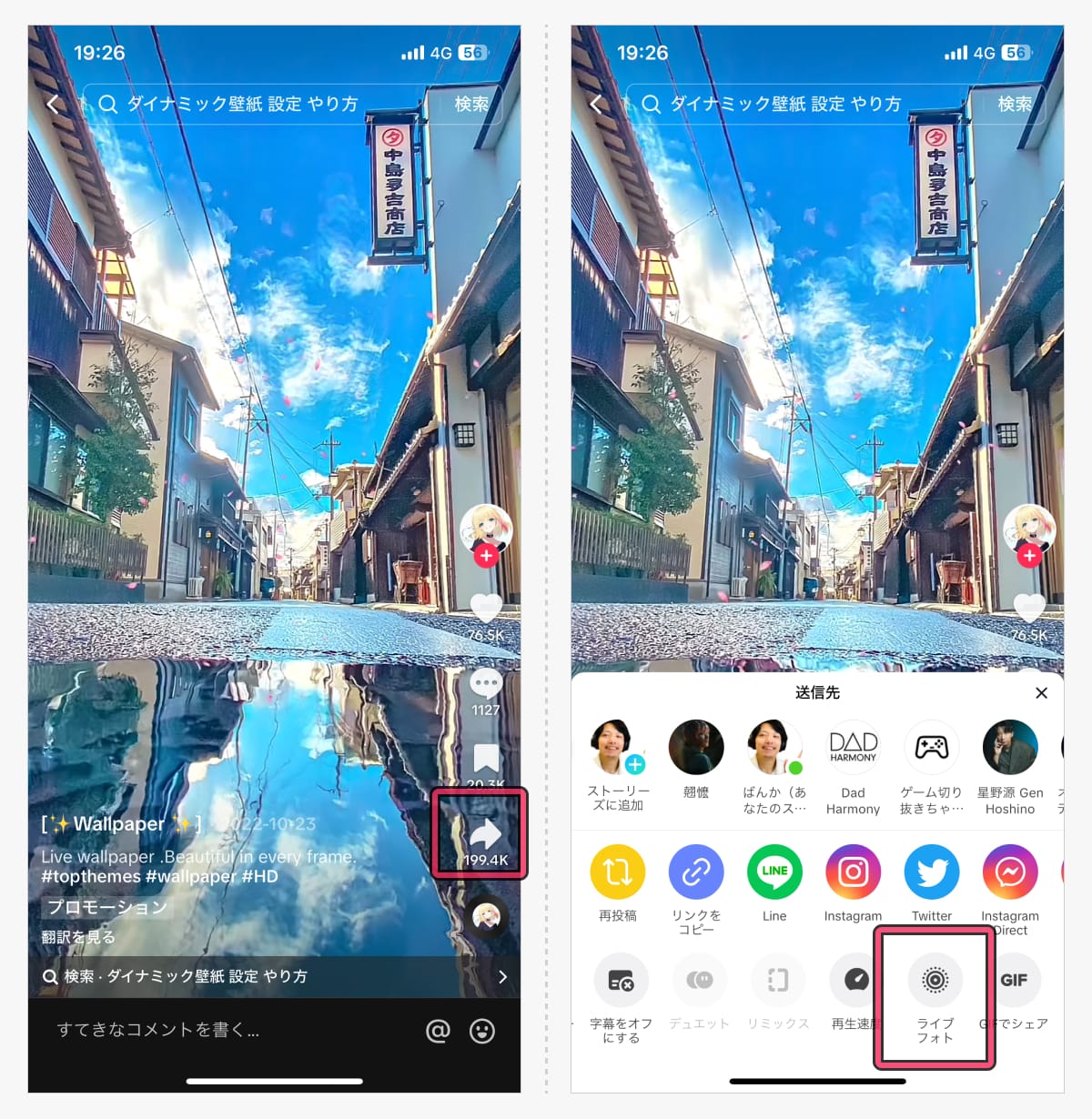
これで一応、Live Photo形式の画像がカメラロールに保存されました。しかしこの画像を壁紙に設定しようとしても、「モーションエフェクトは使用できません」と言われてしまい、単なる静止画としてしか設定できないのです。
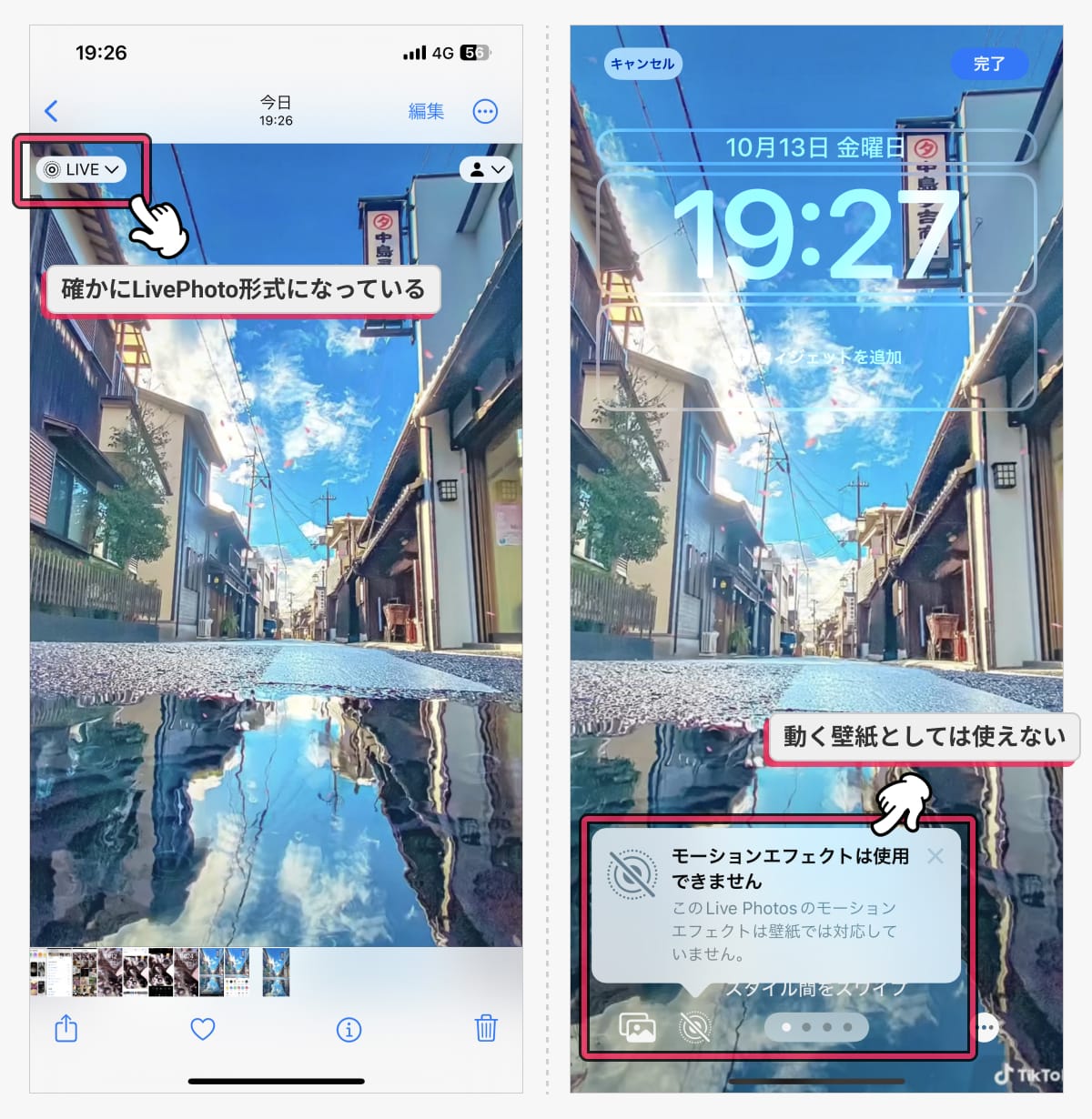
サードパーティーアプリを使った「Live Photo風」も使えない
iPhoneアプリの中には「動画をLive Photo形式に変換する」という機能をもった動画編集アプリがあります。たとえば以下の「intoLive」というアプリがそれです。
アプリを起動したら 新しいプロジェクト をタップ。素材の選択画面から、Live Photoに変換したい動画を選択します。
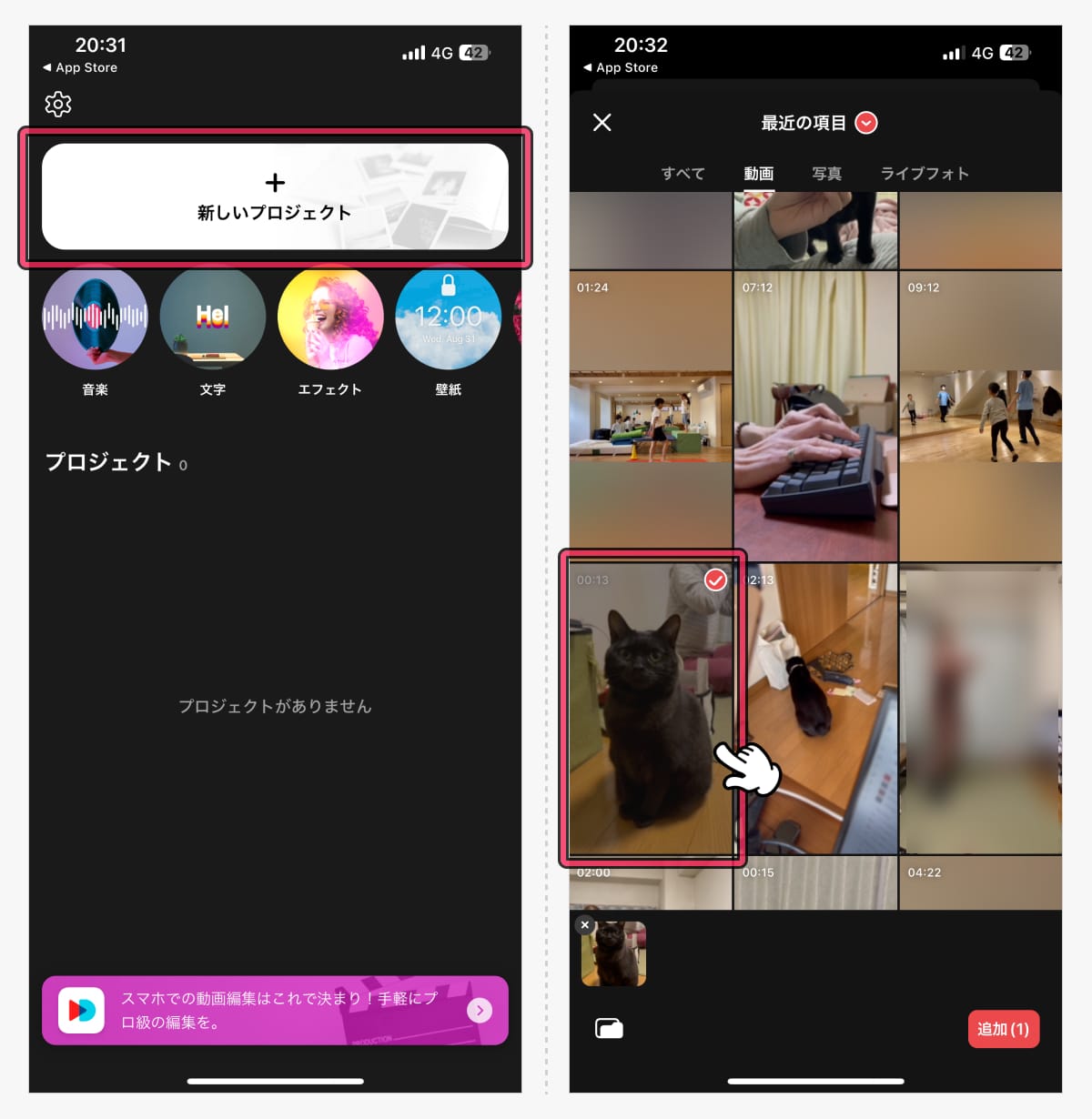
編集が完了したら、右上の共有アイコンをタップ。ファイルの種類を ライブフォト に切り替えて、 写真アプリへ保存 をタップします。
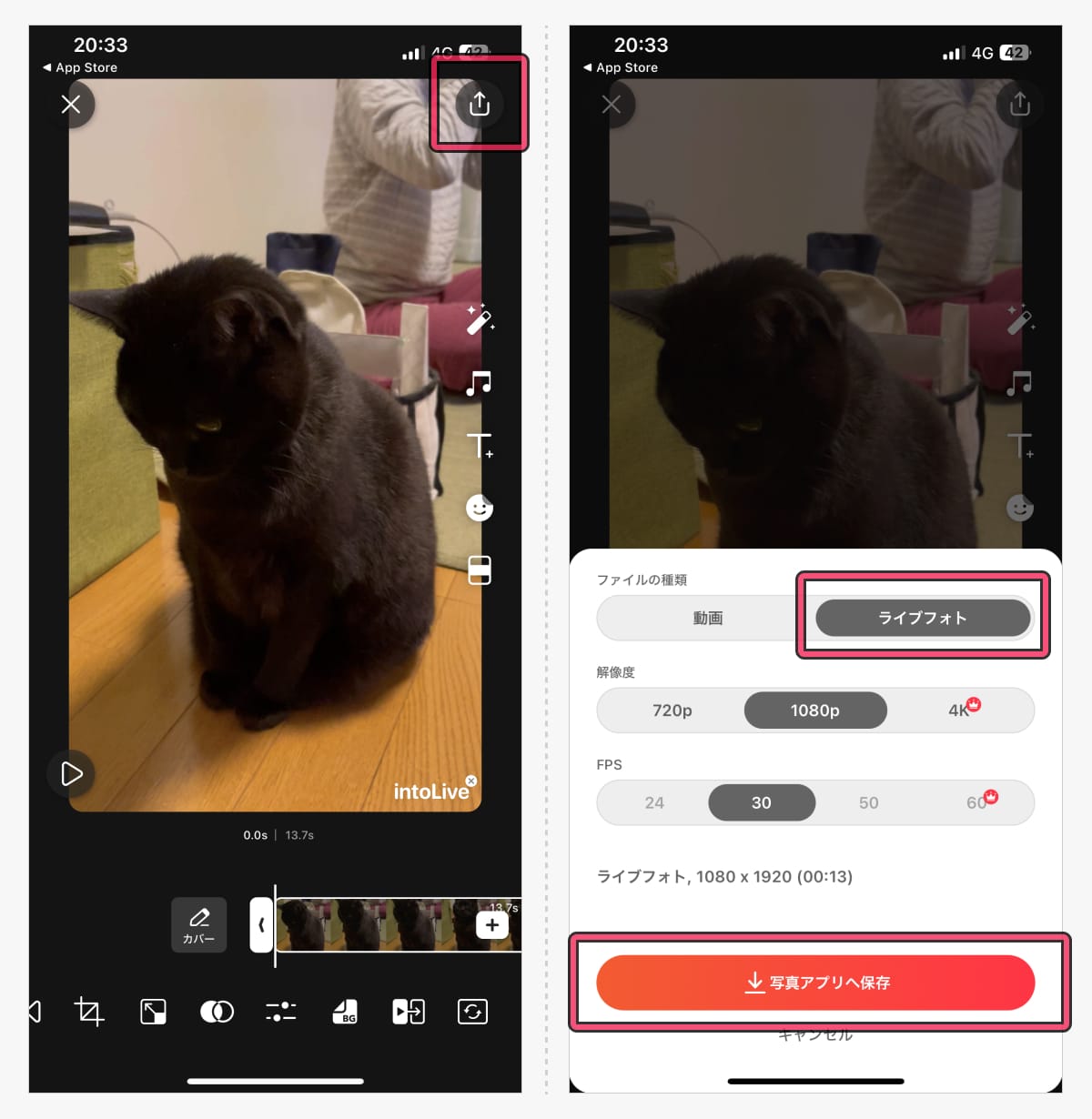
するとカメラロールに保存されます。しかしアプリ内で注意書きがある通り、iOS 16以上だと、これをLive壁紙としては使用できないと警告されてしまいます。
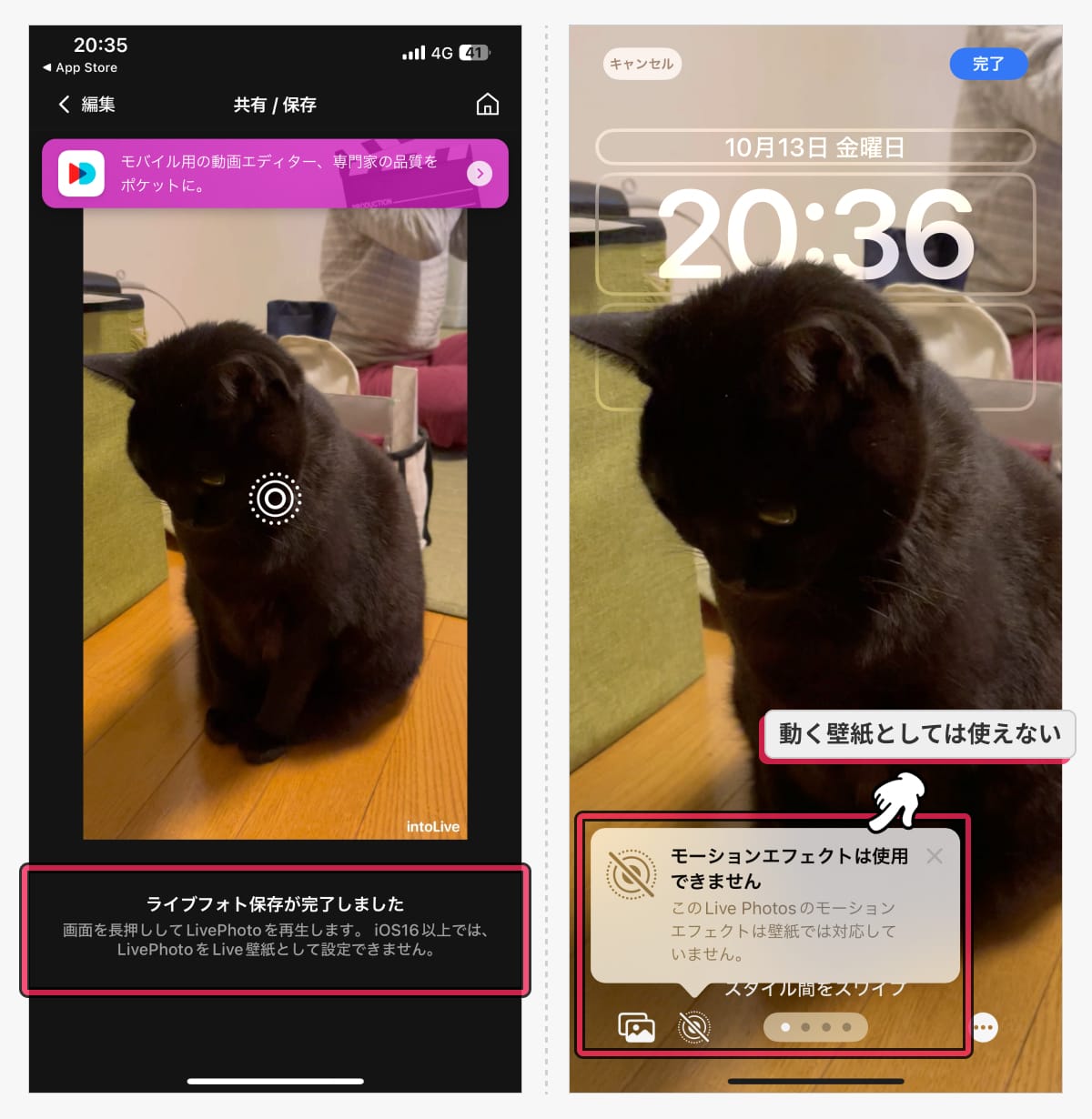
動く壁紙は、少なくとも現時点では純正アプリによるLive Photoのみ対応
以上の通り、少なくとも現時点では、動く壁紙を設定するためには純正アプリによるLive Photo撮影をするしかありません。
もしかしたら今後のアップデートで「変換されたLive Photoでも設定可能」になるかもしれませんし、あるいは動画を正式に変換できるアプリがリリースされるかもしれません。
ですが現時点では無理ですので、潔く諦めるようにしてください。
私はこの結論に至るまでに、いろいろと試行錯誤を重ねてしまって、多くの時間を無駄にしてしまいました。同じような失敗をする人が少しでも減ってくれたらいいなと思い、この記事を残しておきます。

